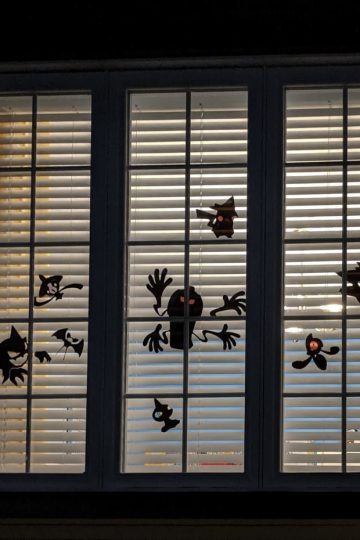Si vous utilisez votre Cricut Mug Press pour personnaliser des tasses, comprendre comment utiliser les gabarits dans Cricut Design Space est essentiel pour garantir des résultats parfaits. Dans cet article, je vais vous guider à travers les étapes importantes pour trouver, choisir et utiliser les bons gabarits pour vos projets de tasse.
Cet article contient des liens vers des produits affiliés pour votre convenance et sans frais supplémentaires pour vous. Je reçois des commissions pour les achats effectués via les liens dans cet article. Cliquez ici pour lire ma politique de divulgation complète.
Trouver les Gabarits de tasse
Pour trouver les gabarits dans Cricut Design Space pour réaliser des tasses avec votre Cricut Mug Press, vous devez d'abord rechercher "mug design setup" dans la barre de recherche de la page d'accueil et ceci, même si Cricut Design Space est en français.

Ensuite, déroulez jusqu'à "Projets" et cliquez sur "Tout afficher"

Finalement, filtrez les résultats pour afficher uniquement les projets de Cricut.

Et voilà les gabarits! Vous pouvez aussi sauvegarder les gabarits dans vos favoris pour un accès facile à l'avenir en cliquant sur le petit drapeau en bas à droite de chaque image.

Choisir le Bon Gabarit
Les gabarits disponibles varient en fonction du type de projet que vous souhaitez réaliser. Assurez-vous de choisir celui qui correspond à votre type de tasse et de projet.
Le premier gabarit en haut à gauche est réservé aux stylos et feutres Infusible Ink.
Il est conçu pour être coupé dans du papier copie Laser. Vous pouvez le confirmer en regardant dans la liste des matériaux.

Les autres gabarits sont faits pour être utilisés avec des feuilles de transfert Infusible Ink. Encore une fois, on peut le voir dans la liste des matériaux.

Les deux gabarits ci-dessus sont les seuls qui peuvent être utilisés sans l'abonnement Cricut Access. Pour les autres, on remarque le "a" vert qui signifie que l'abonnement est requis.

Sélectionner le bon format de tasse
Une fois que vous avez choisi un gabarit, sélectionnez la bonne taille de tasse dans le menu déroulant. Assurez-vous de choisir le format qui correspond à votre tasse pour que la découpe soit exactement de la bonne grandeur.

Au moment d'écrire cet article, il existe 4 formats de tasse Cricut pour Infusible Ink:
- Small (12 oz - 340 ml)
- Large (15 oz - 425 ml)
- Beveled (15 oz - 425 ml) Correspond aux tasses qui ont des poignées et l'intérieur colorés.
- Stackable (10 oz - 300 ml) Correspond aux tasses empilables.
À noter que 12 oz est en vérité 355 ml. Donc certains gabarits indiquent en effet 355 ml alors que l'embalage physique des tasses indique tout de même 340 ml. Il ne faut pas vous inquiéter, il s'agit d'une erreur. Les tasses ont bel et bien la bonne dimension. Vous pouvez vous fier au "12 oz".

Personnaliser le design
Une fois que vous avez sélectionné le format de tasse, vous pouvez personnaliser votre design. Lorsque le guide est présent (en rouge) il vous aide à savoir de quel côté sera votre design.
Si vous le placez à gauche, votre design sera face à vous lorsque vous tenez la tasse dans votre main gauche.

Si vous le placez à droite, le design sera face à vous lorsque vous tenez la tasse dans votre main droit.
Et finalement, si vous le placez au centre, le design sera à l'opposé de l'anse.
Utilisez des citations inspirantes sur vos tasses!
Retrouvez ces citations et beaucoup d'autres dans la Boutique de Neli. Elles sont parfaites pour utilisation sur des tasses Cricut avec du Infusible Ink. Il est même possible de réaliser 2 tasses en une coupe avec ma technique que vous retrouverez dans cet article.

Ne pas oublier de faire miroir
Avant de découper votre design et après avoir appuyé sur "Créer", assurez-vous de faire miroir. En effet, la face encrée de l'infusible Ink doit être appliquée directement sur la tasse. Vous devez donc faire miroir pour que le résultat soit du bon côté.
Découper le Design
Les gabarits de tasses Cricut sont fait pour que la ligne noire autour (comme sur l'image ci-dessous) coupe complètement l'infusible Ink et son endos pour vous laisser avec un format parfait à appliquer sur votre tasse.

Ce qui est en couleur (gris dans l'exemple ci-dessus) ne coupera pas l'endos, mais seulement le infusible Ink ce qui vous permettra une pose facile.
Appliquer le design sur la tasse
Une fois que votre design est découpé, vous pouvez l'appliquer sur votre tasse à l'aide de votre Mug Press.
Référez-vous à cet article pour avoir plus de détails sur la façon d'utiliser la Cricut Mug Press.
Ou voyez ce projet qui utilise les stylos Infusible Ink et la Cricut Mug Press.
En suivant ces étapes, vous serez en mesure d'utiliser efficacement les gabarits dans Cricut Design Space pour personnaliser vos tasses avec succès. N'hésitez pas à expérimenter avec différents designs et motifs pour créer des tasses uniques et personnalisées.
Voyez la vidéo
Pour voir tous les détails, connaître tous les trucs et en savoir plus, visionnez la vidéo.